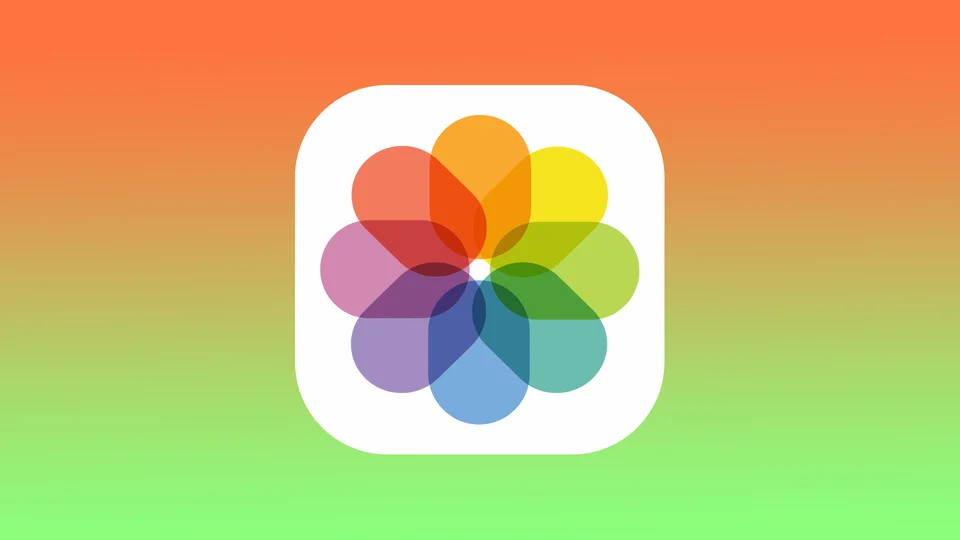Mac의 사진에서 앨범은 사진과 비디오를 사용자 지정 방식으로 구성하고 그룹화할 수 있는 방법입니다. 앨범을 사용하면 사진 보관함의 위치에 관계없이 보관하고 싶은 특정 사진과 비디오를 그룹화할 수 있습니다.
앨범을 만들어 날짜, 위치, 인물, 주제 등 선택한 기준에 따라 사진과 동영상을 정리할 수 있습니다. Mac의 사진에는 즐겨찾기, 최근 삭제, 중복, 가져오기 등 미리 정의된 앨범도 포함되며, 이 앨범은 앱에서의 활동에 따라 자동으로 업데이트됩니다.
Mac의 사진에서 앨범을 만드는 방법은 무엇인가요?
Mac의 사진에서 앨범을 만들려면 다음 단계를 따라야 합니다:
- Mac에서 사진 앱을 엽니다.
- 왼쪽 사이드바에서 “파일”을 클릭합니다.
- 드롭다운 메뉴에서 ‘새 앨범’을 선택합니다.
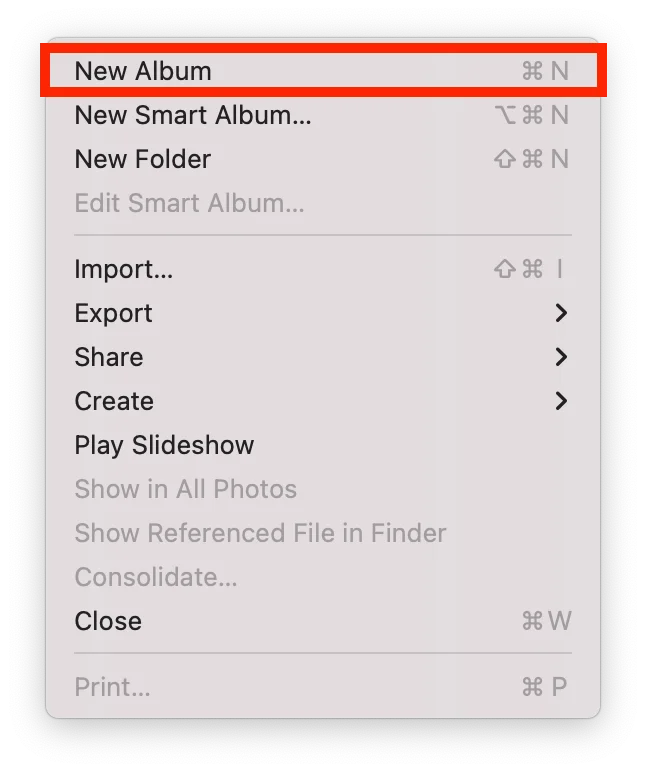
- 새 앨범에 이름을 지정합니다.
사진의 앨범은 사진이나 비디오의 중복을 만들지 않고 라이브러리에 있는 기존 사진 및 비디오를 정리할 뿐입니다. 따라서 앨범에서 사진을 삭제해도 라이브러리에서 모든 사진 또는 모멘트 보기와 같은 다른 위치에서 계속 사용할 수 있습니다.
Mac의 사진 앱에서 앨범, 스마트 앨범 및 폴더의 차이점은 무엇인가요?
Mac의 사진에서 앨범 만들기 단계를 수행하면 앨범, 스마트 앨범 및 폴더의 세 가지 옵션이 표시됩니다. Mac의 사진 앱에서 앨범, 스마트 앨범 및 폴더는 사진과 비디오를 구성하는 다양한 방법입니다.
앨범은 수동으로 추가한 사진 및 동영상의 모음입니다. 원하는 만큼 앨범을 만들 수 있으며 사진의 복제본을 만들지 않고도 동일한 사진을 여러 앨범에 추가할 수 있습니다. 앨범은 특정 이벤트, 인물 또는 테마를 기준으로 사진을 정리할 수 있는 좋은 방법입니다.
지능형 앨범은 사용자가 정의한 특정 기준에 따라 자동으로 추가되는 사진 및 동영상 모음입니다. 예를 들어, 특정 위치에서 찍은 모든 사진이나 특정 인물이 포함된 사진을 포함하는 스마트 앨범을 만들 수 있습니다. 라이브러리에 있는 새 사진이나 비디오가 스마트 앨범의 기준을 충족할 때마다 해당 앨범에 자동으로 추가됩니다.
따라서 일반적인 앨범을 만들지 않고 스마트 앨범을 만들려는 경우에도 동일한 단계를 따를 수 있습니다. 그런 다음 다음 조건과 일치를 선택합니다.
폴더는 여러 개의 앨범과 지능형 앨범을 하나의 컨테이너에 정리할 수 있는 방법입니다. 폴더를 만들어 특정 여행이나 이벤트와 관련된 앨범 등 관련 앨범과 멋진 앨범을 그룹화할 수 있습니다. 폴더에는 사진이나 동영상이 포함되지 않습니다. 여러 앨범과 스마트 앨범을 정리하고 그룹화할 수 있는 방법을 제공합니다.
요약하면 앨범은 수동으로 만든 사진 모음이고, 스마트 앨범은 특정 기준에 따라 자동으로 생성되며, 폴더는 여러 앨범과 스마트 앨범을 정리하기 위한 컨테이너입니다.
Mac에서 앨범에 사진을 추가하는 방법은 무엇인가요?
Mac의 사진 앱에서 앨범에 사진을 추가하려면 다음 단계를 따르세요:
- 사진 앱을 엽니다.
- 그런 다음 “라이브러리”로 이동합니다.
- 원하는 사진을 마우스 오른쪽 버튼으로 클릭합니다.
- ‘추가 대상’ 옵션을 선택합니다.
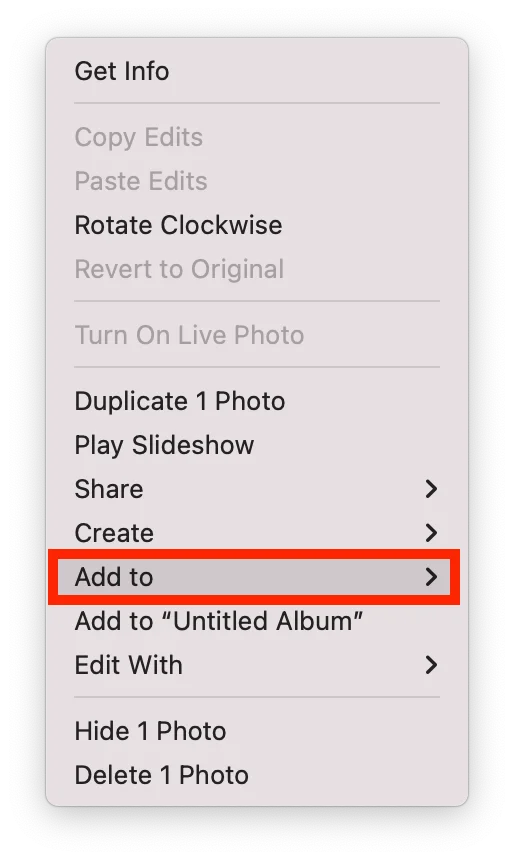
- 앨범 드롭다운 목록에서 원하는 앨범을 선택합니다.
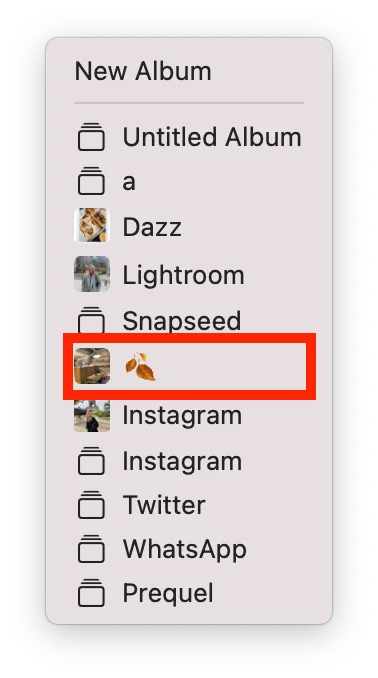
앨범에 사진을 추가한 후에는 사진 보관함의 다른 부분에서도 계속 사용할 수 있습니다.
Mac에서 앨범에서 사진을 제거하는 방법은 무엇인가요?
Mac의 사진 앱에서 앨범에서 사진을 제거하려면 다음 단계를 따르세요:
- 사진 앱을 엽니다.
- 그런 다음 왼쪽에서 앨범을 선택합니다.
- 원하는 사진을 마우스 오른쪽 버튼으로 클릭합니다.
- ‘앨범에서 사진 제거‘ 옵션을 선택합니다.
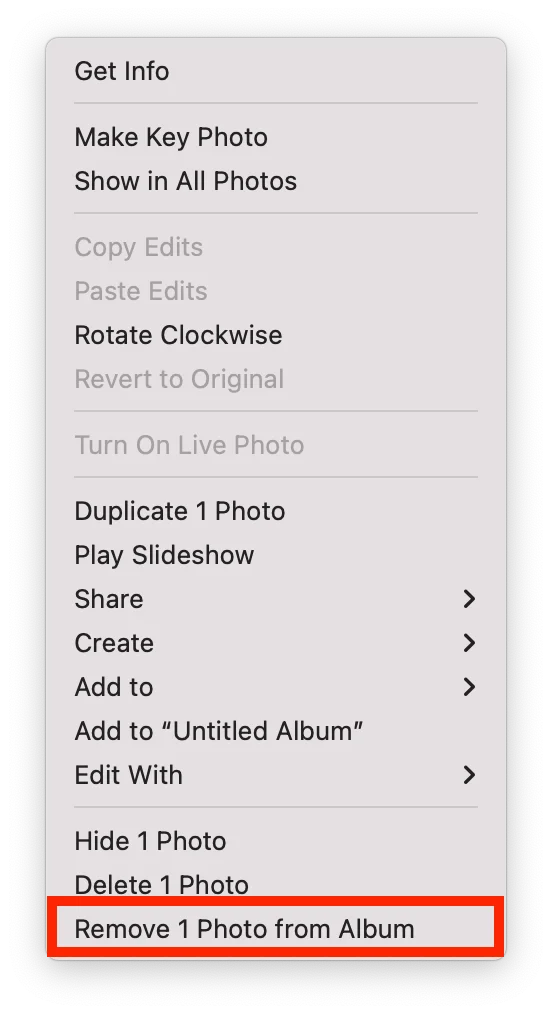
한 앨범의 사진을 다른 앨범으로 끌어서 놓을 수도 있습니다. 이 작업을 수행하면 앨범에서 사진이 삭제되고 다른 앨범에 표시됩니다. 같은 방식으로 사진은 기본 사진 라이브러리에서 계속 사용할 수 있습니다.
Mac에서 앨범의 사진을 삭제하는 방법은 무엇인가요?
Mac의 사진 앱에서 앨범의 사진을 삭제하려면 다음 단계를 따르세요:
- 사진 앱을 엽니다.
- 그런 다음 왼쪽에서 앨범을 선택합니다.
- 원하는 사진을 마우스 오른쪽 버튼으로 클릭합니다.
- ‘사진 삭제’ 옵션을 선택합니다.
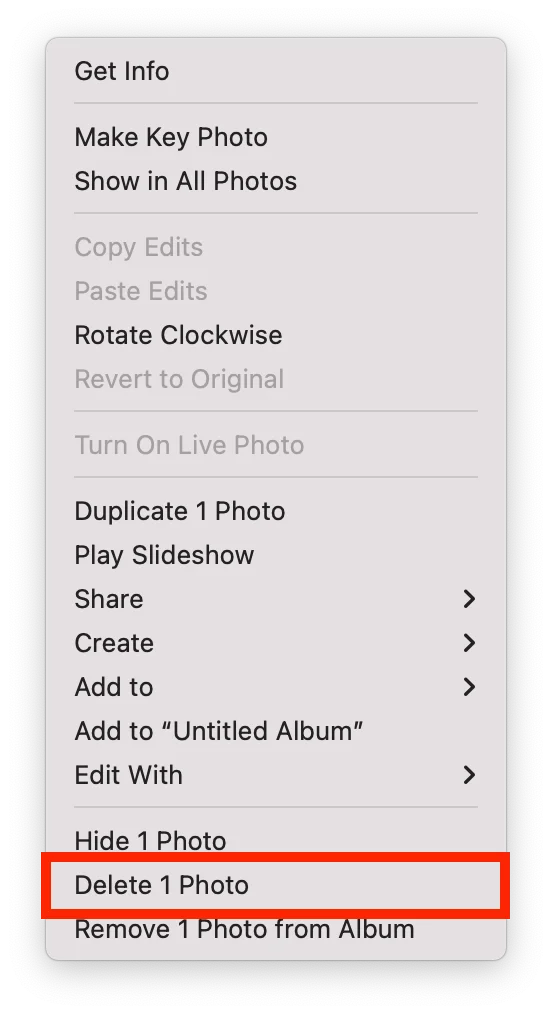
이렇게 하면 불필요한 사진의 앨범을 지울 수 있습니다. 이 사진은 모든 기기의 iCloud 사진에서 삭제됩니다.
Mac에서 앨범을 삭제하는 방법은 무엇인가요?
Mac의 사진 앱에서 앨범을 삭제하려면 다음 단계를 따르세요:
- 사진 앱을 엽니다.
- 왼쪽에 모든 앨범이 표시됩니다.
- 삭제하려는 앨범을 마우스 오른쪽 버튼으로 클릭합니다.
- 그런 다음 드롭다운 목록에서 ‘앨범 삭제’를 선택합니다.
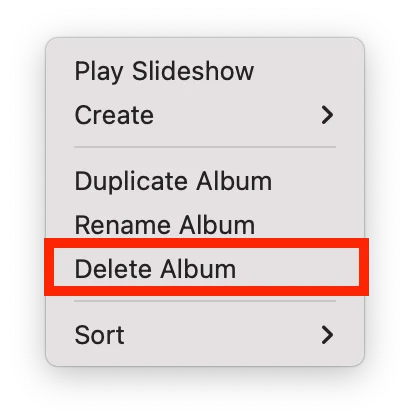
이 앨범의 항목은 사진 보관함 및 해당 항목이 포함된 다른 앨범에서 계속 볼 수 있습니다. 이 앨범은 모든 기기의 iCloud 사진에서 제거됩니다.